
Unity 3Dで遊ぶためのハードル2
Unityを学習しています。
以前、以下のような記事を書きました
この記事に従って、3Dモデルを作ってゲーム内に持ち込むことは可能です。
最も簡単だと思います。
しかし、別の方法も欲しいですね。
できれば自力でモーションを作るのも考えてみたいものです。
とりあえずなには無くともUnityちゃん。
僕らはUnityちゃんに対する愛情を失わないようにしなければいけません。なぜなら、Unityちゃんは、最新の技術も教えてくれるからです。
Unityちゃんのページ
そして、気になるスターターアセット
スターターアセットを使って、unityちゃんをURPで動作させることもできそうだ。
できそうだということはわかっても、今それをやるべきか?
やるべきかどうかはわからないが、Unityを使いこなすためには3Dモデルをインポートしてリグを付け替えて動作させる。ということは必要でしょうから、なんか色々やってみましょう。
スターターアセットの動画を観ましょう。
走らせるための土地も準備したいですね。これは適当に無料のもので試します。
動画もザっと見てっと・・・よしわかった!
まず大地を準備します
Firsty Fantasy Lands1をインポートしましょう。
URPに対応しているということなので、プロジェクトを新規作成しましょう。

パッケージマネージャーから、Fantasy Lands1をダウンロードしてインポート

インポートしたら、サンプルが入ってそうなSceneを探します。


自動で空を飛ぶのも良いですが今回は歩き回りたい。

このときカメラなどの共通的に使用しているものはコピーしない


その下に、先ほど作ったEnviromentのプレハブを設置してみる。
せっかく水シェーダーがあるので、Planeもプレハブ化して移動する
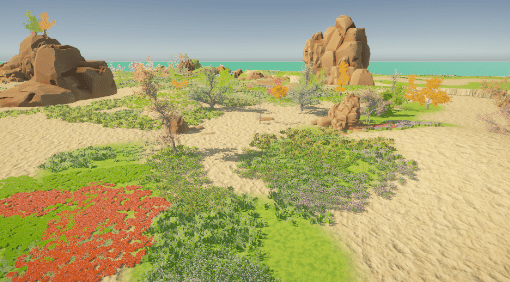
続いて、スターターアセットをインポートします。
とりあえず、一人称視点をインポートしてみよう

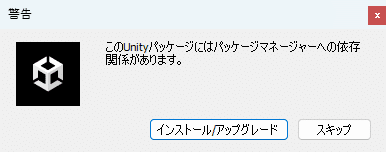
Unityの再起動された。



既存のカメラを削除する。
が、このままではカメラは動かない。


では3人称視点で同じことを。


PlayerArmatureをシーンビューにドラッグし、1人称視点と同様に


まあ実際に、ここまではササっといけると思っています。Unityちゃんでそれができるかどうかですね。
Unityちゃんをインポートする。
制服ユニティちゃん.packageをインポートする。

なので、シェーダーをURPに対応させる。
トゥーンシェーダーが必要なので・・・インポートしましょう。必要じゃないかも?
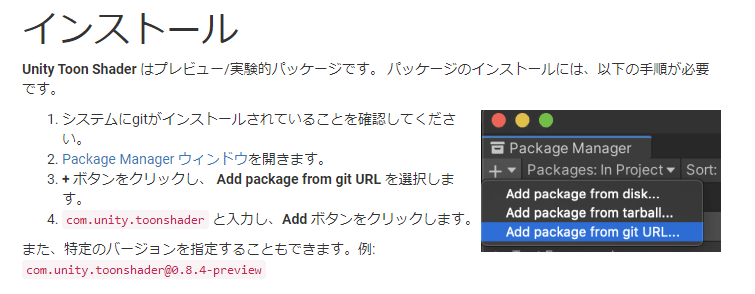


まあしかしこれでマゼンダでなくなったので良し。
この子がHumanoidかどうか確認しましょう。

こっからっす
PlayerArmatureをすべて展開しましょう。

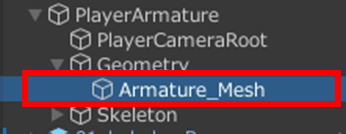
Geometryの子供に、使用するFBXプレハブを置き換えましょう。
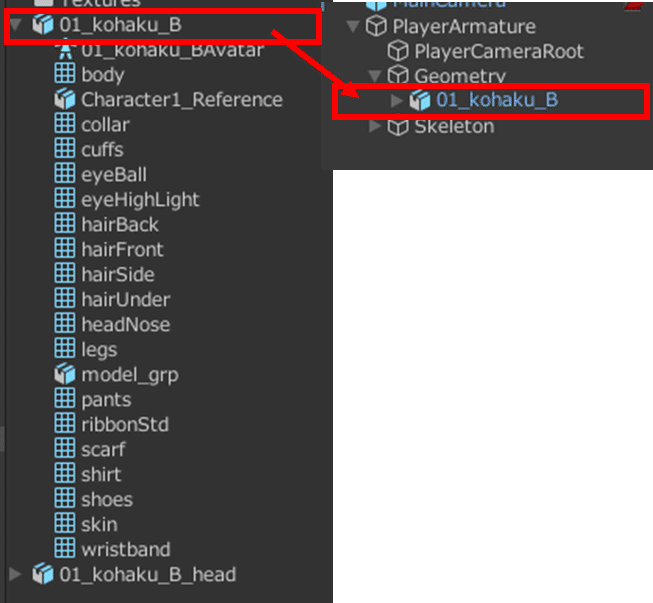
再生すると・・・
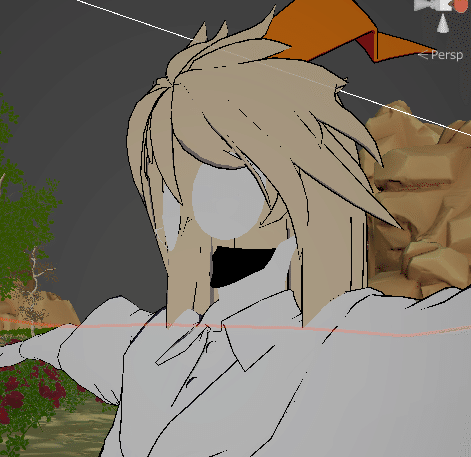
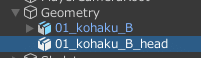



顔は、アバターからちょっと外れてますもんね。これを一体化させるのはちょっと今は難しそうだ。
同じ作業を、ほかの3Dモデルでやってみる。
sketchFabからダウンロードしたFBXファイルを解凍し、ドラッグする。
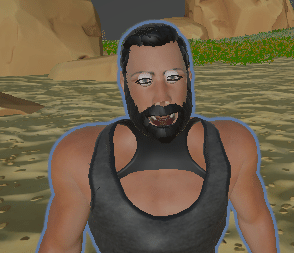
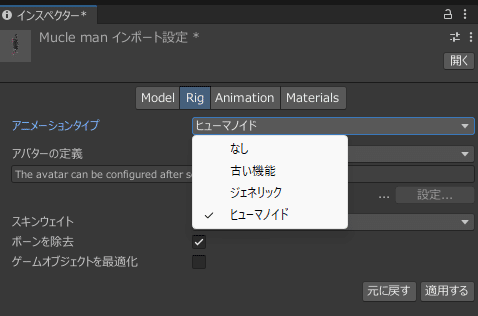

同様に、
VRoidからもインポートしてみましょう
SDKをインポートして、プロジェクトフォルダに.vroidのファイルをドラッグしてみよう。
そんなことで、インポートできる時代だと思いますが、.vroidファイルはUnityではまだ対応されていなかった様子。
SDKはまだ不要みたいですね。
次は、以下のサイトを参考に
【Unity徒然3回目】VRoid Studioで作ったキャラクターをUnity上で動かしてみた
というタイトルのページ。Httpsページでないのでリンクは避けますが、以下のような手順でできます。
①VRoidStudioで適当にモデルを作成
②作成したモデルをVRM形式で出力
③VRM形式の3DモデルデータをUnityで読み込む
このときデフォルトではUnityはVRM形式に対応していないのでUniVRMをインストールする
④Animator設定を行う

UniVRMをインストール
vrmファイルをインポートしても自動では展開しない。
インスペクターで、Migrate To Vrm1にチェックを入れて適用すると展開してくれる。

マゼンダを治すために、MaterialsのタグでもExtract Materials And Texturesを押下



まあしかし、あとは同じようにして歩かせてみましょう。
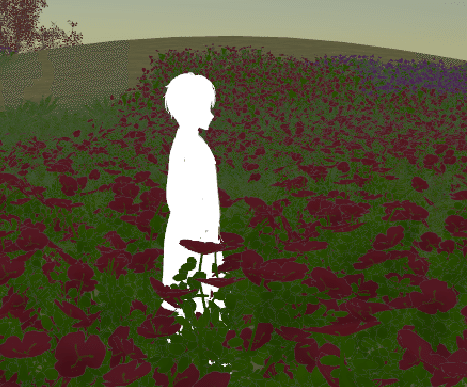
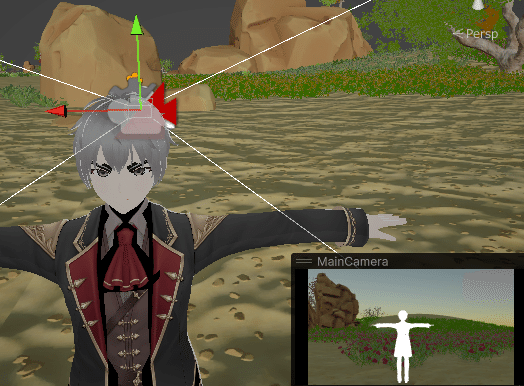
シェーダーが悪いのか。シェーダーを変えてみましょう。


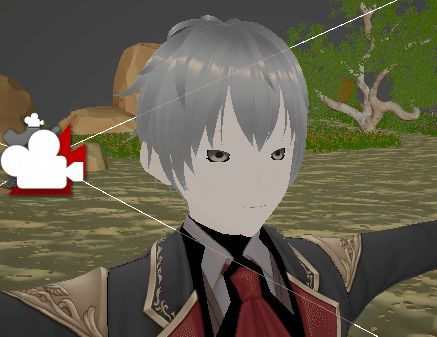
Voxcelから出力したものでチャレンジ
MagicalVoxelで出力したデータでもできはしないか?と思いましたのでやってみます。objをエクスポートしたものは、Tポーズから変わらなかったので一旦Mixamoを通します。

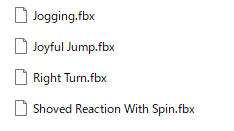
FBXをそのままインポートしたら色がつかないので、obj出力も一緒にインポートして、マテリアルを当ててあげよう。
Geometryの子に設定すると、ちっさくなるのでスケールを100,100,100にした。
同じように操作すると・・・

ここまで、
UnityちゃんやSketchfab,VRoid,MagicalVoxelと色々な3Dヒューマンモデルをインポートしてきましたが、MagicalVoxelが最もやりやすく、綺麗に移行できました。
ここまで来れただけで、なによりだと思います。
それでは、良いUnityライフを。
この記事が気に入ったらサポートをしてみませんか?
